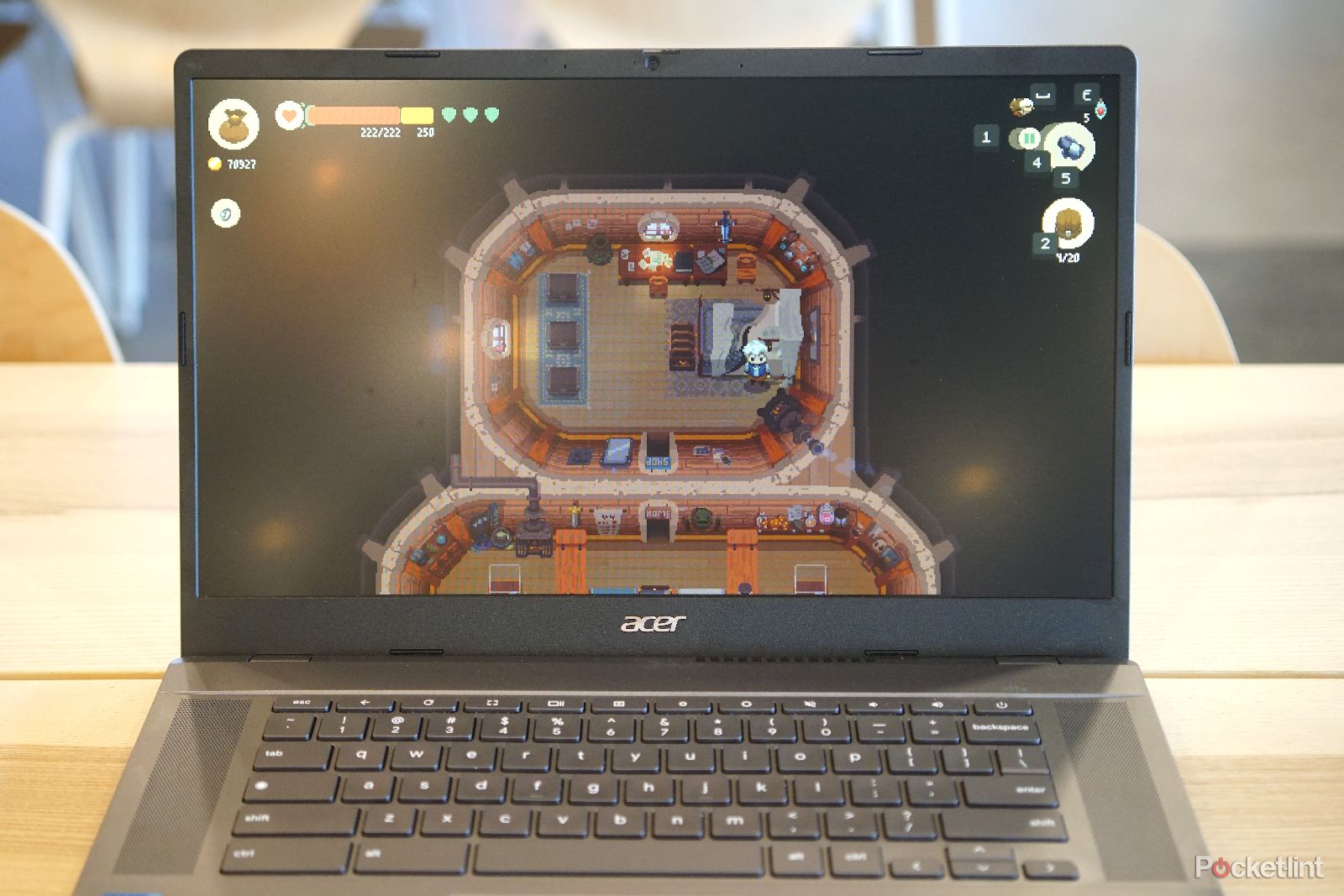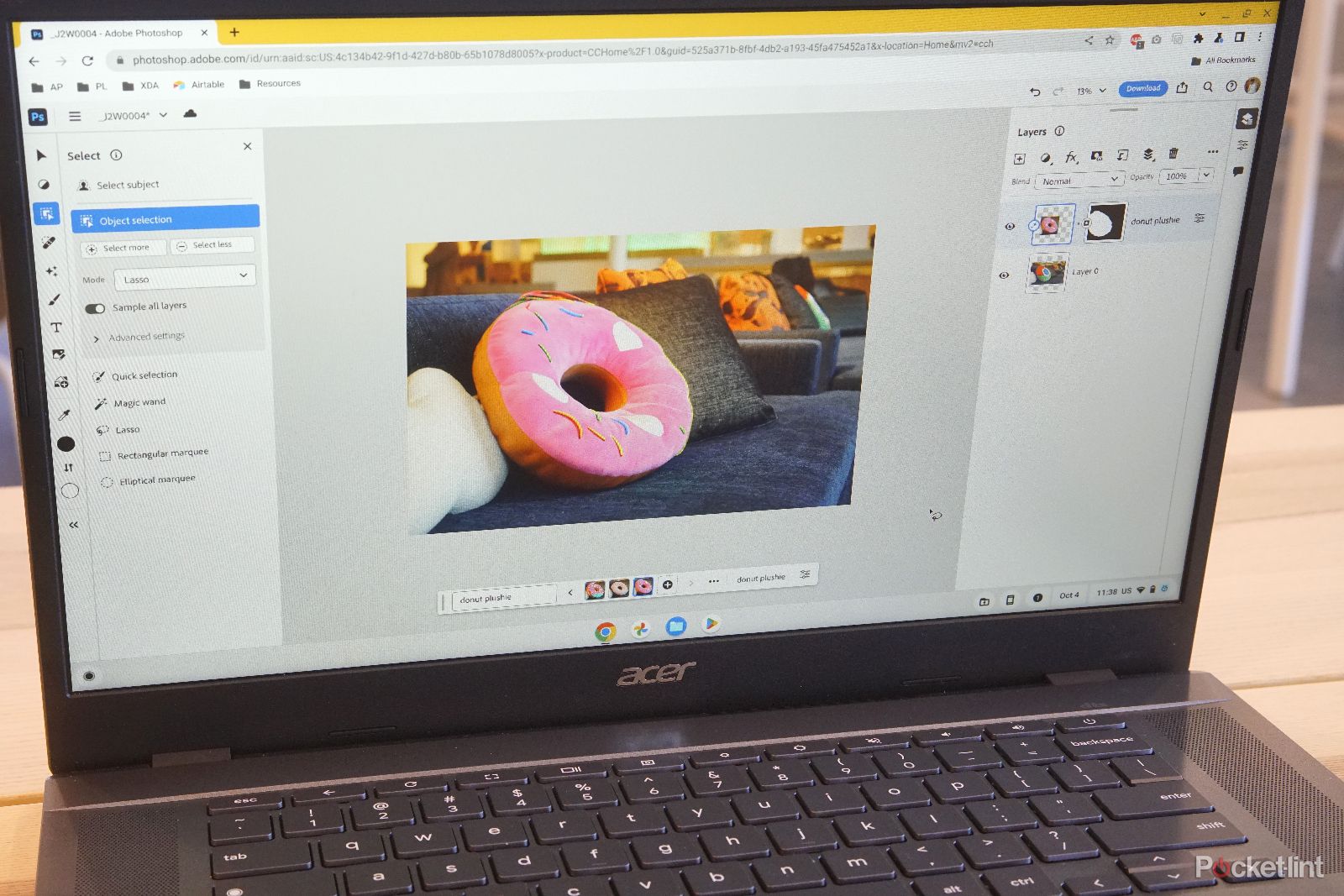6 دلیل برای خرید کروم بوک از طریق لپ تاپ ویندوزی

خوراکی های کلیدی
ChromeOS مزایای متعددی نسبت به ویندوز دارد، اما اصلیترین آنها همچنان قیمت پایینتر کرومبوکها است.
کرومبوکها با وجود سختافزار ضعیفتر، به دلیل کارایی سیستمعامل، بسیار جذاب هستند.
عمر باتری طولانی مدت، ادغام یکپارچه با تلفن های اندرویدی و دستیار Google همگی به جذابیت کروم بوک ها می افزایند.
دنیای سیستم عامل های کامپیوتری قبلاً کاملاً کهنه بود. شما دو سیستم عامل برای استفاده معمولی و حرفه ای داشتید: macOS و Windows، و لینوکس برای همه کاربران فن آوری (و کمی گیج کننده) وجود داشت. با این حال، با معرفی ChromeOS در سال 2011، همه چیز تغییر کرد و مدعی دیگری با تاکید بر سهولت استفاده و سادگی معرفی شد.

بهترین Chromebook: انتخاب ما از برترین لپتاپهای Chrome OS موجود امروز
کروم بوک ها در حال تبدیل شدن به یک گزینه عالی برای محاسبات در حال حرکت هستند. در اینجا بهترین گزینه هایی است که اخیراً آزمایش کرده ایم.
امروزه، لپتاپهای ChromeOS در بسیاری از مکانها پایه اصلی هستند و اغلب بهعنوان یک دستگاه عالی برای مدرسه یا ماشین کار توصیه میشوند. با این حال، کرومبوکها در این دسته تنها نیستند، زیرا بهطور سنتی دامنهای است که ویندوز با مزایای فراوان خود، از اکوسیستم برنامههای گسترده گرفته تا گزینههای سفارشیسازی مختلف، در آن حکومت میکند.
همانطور که گفته شد، به نظر می رسد کروم بوک ها هر سال محبوب تر می شوند و بسیاری از مردم از آنها نه تنها به عنوان لپ تاپ محل کار و مدرسه، بلکه از دستگاه های معمولی روزمره برای مرور معمولی و مصرف رسانه استفاده می کنند. با توجه به آنچه گفته شد، چرا به جای یک لپ تاپ ویندوزی آزمایش شده و واقعی، یک دستگاه ChromeOS را انتخاب می کنید؟ خوب، به عنوان یک لپتاپ، حداقل میتوانم به شش دلیل فکر کنم. ادامه مطلب را بخوانید.
1 ChromeOS بسیار آسان برای استفاده است
یکی از اولین معایبی که بسیاری از افراد با ChromeOS مرتبط میدانند، قابلیتهای محدود آن در مقایسه با macOS یا Windows است. با این حال، این واقعاً یک نقطه ضعف نیست، زیرا سیستم عامل Google این قابلیتهای قوی را با چیزی شاید مهمتر – سهولت استفاده عوض میکند.
هنگامی که برای اولین بار Chromebook خود را راه اندازی می کنید، شروع به کار و آشنایی با سیستم تنها چند دقیقه طول می کشد. این همه به لطف رابط کاربری فوق العاده ساده آن است. اساساً، تقریباً هر کاری که در اینجا انجام میدهید با استفاده از طرحبندی مرورگر وب Chrome انجام میشود، بنابراین برای استفاده حداکثری از دستگاه ChromeOS خود فقط باید یک برنامه را بدانید.

نکات و ترفندهای Chromebook: بیشترین بهره را از دستگاه سیستم عامل Chrome خود ببرید
به دنبال انجام کارهای بیشتری با Chromebook خود هستید؟ ما برای کمک اینجا هستیم.
این را با طراحی واضح و مینیمالیستی و منوهای ساده و تنظیمات سریع سیستم ترکیب کنید، و سیستمی را دریافت کنید که برای همه کاربران عالی است. چه از آن برای محل کار استفاده کنید، چه لپتاپ مدرسه فرزندتان، انجام کارها به آسانی انجام میشود.
از سوی دیگر، ویندوز – خوب – ویندوز است. این ویژگی های عجیب و غریب و منوهای پیچیده خود را دارد، با برخی از بقایای نسخه قدیمی سیستم عامل که هنوز در جدیدترین نسخه منتشر شده است – مانند کنترل پنل. اگر کاربر طولانی مدتی هستید، مطمئناً به همه این موارد عادت کردهاید، اما برای کسی که برای اولین بار لپتاپ را امتحان میکند، کرومبوکها بسیار شهودی و خوشآمدتر هستند.
2 حتی کرومبوکهای ارزانقیمت به طرز شگفتآوری جذاب هستند
شما مجبور نیستید در سرعت سازش کنید
یکی از اصلیترین دلایلی که مردم کرومبوکها را میخرند، هزینههای مناسب آن است. همانطور که گفته شد، واقعاً نباید آن را به عنوان ضربه ای علیه کروم بوک ها در نظر گرفت، زیرا ارزش آنها برای پول واقعاً بی نظیر است.
لپتاپهای ChromeOS تمایل دارند از قطعات داخلی قدیمیتر یا کمقدرتتر، همراه با استفاده از رم و فضای ذخیرهسازی بسیار کمتر استفاده کنند. البته این بدان معناست که قدرت پردازش خام آنها بسیار کمتر از لپتاپهای برتر است. با این حال، نمرات بالا در معیارهای مصنوعی تنها بخشی از داستان است. کرومبوکهایی که از قطعات داخلی مشابه دستگاههای ویندوز استفاده میکنند، به دلیل اینکه خود سیستمعامل از بین رفته و به منابع زیادی نیاز ندارد، بسیار سریعتر احساس میشوند.

چرا کامپیوتر من خیلی آهسته است؟ نکاتی برای بهبود عملکرد کامپیوتر شما
اگر مدتی است که از رایانه شخصی استفاده می کنید، ممکن است متوجه شوید که سرعت آن کند می شود و مانند گذشته کار نمی کند. اگرچه راه هایی برای بهبود آن وجود دارد.
به همین دلیل است که سازندگان کروم بوک میتوانند با رم و گزینههای ذخیرهسازی کمتر، همراه با پردازندههای ضعیفتر، به کار خود ادامه دهند. ChromeOS به دلیل ماهیت سادهشدهاش که در بالا ذکر شد، نیازی به داخلیهای قدرتمند ندارد تا احساس خوبی داشته باشد. این همچنین به این معنی است که اگر لپتاپ ویندوزی با مشخصات مشابه کرومبوک تهیه کنید، تجربه شما بسیار بدتر خواهد شد، زیرا نسخههای مدرن ویندوز به سختافزار نسبتاً قدرتمندی نیاز دارند تا سریع و پاسخگو باشند.
3 دستگاههای Chromebook میتوانند به شما کمک کنند روی کارهایی که در دست دارید تمرکز کنید
کار خود را از سال 2011 ساده کنید
کرومبوکها به دلیل اینکه دستگاههایی ایدهآل برای بازارهای تجاری و آموزشی هستند، شهرت زیادی دارند. مطمئناً، قیمت و دوام دلایل اصلی هستند، اما دلیل دیگر این است که آنها از طریق نرمافزار و انتخابهای سختافزاری هوشمندانه، برای این برنامهها کاملاً مناسب هستند.
هنگامی که از ویندوز استفاده می کنید، چیزهای زیادی وجود دارد که می توانید برای انجام کارهای خود از آنها استفاده کنید. از یک طرف، عالی است — به شما آزادی می دهد تا هر چیزی را که دوست دارید و بهترین رفتار را دارد انتخاب کنید. از سوی دیگر، اغلب منجر به مشکلات سازگاری می شود، به طوری که یکی از طرفین مجبور است فایل ها را تبدیل کند، با مسائل مربوط به قالب بندی و همه چیز جاز برخورد کند.
کروم بوک ها بر اساس طراحی، برای کار با مجموعه اداری Google ساخته شده اند.
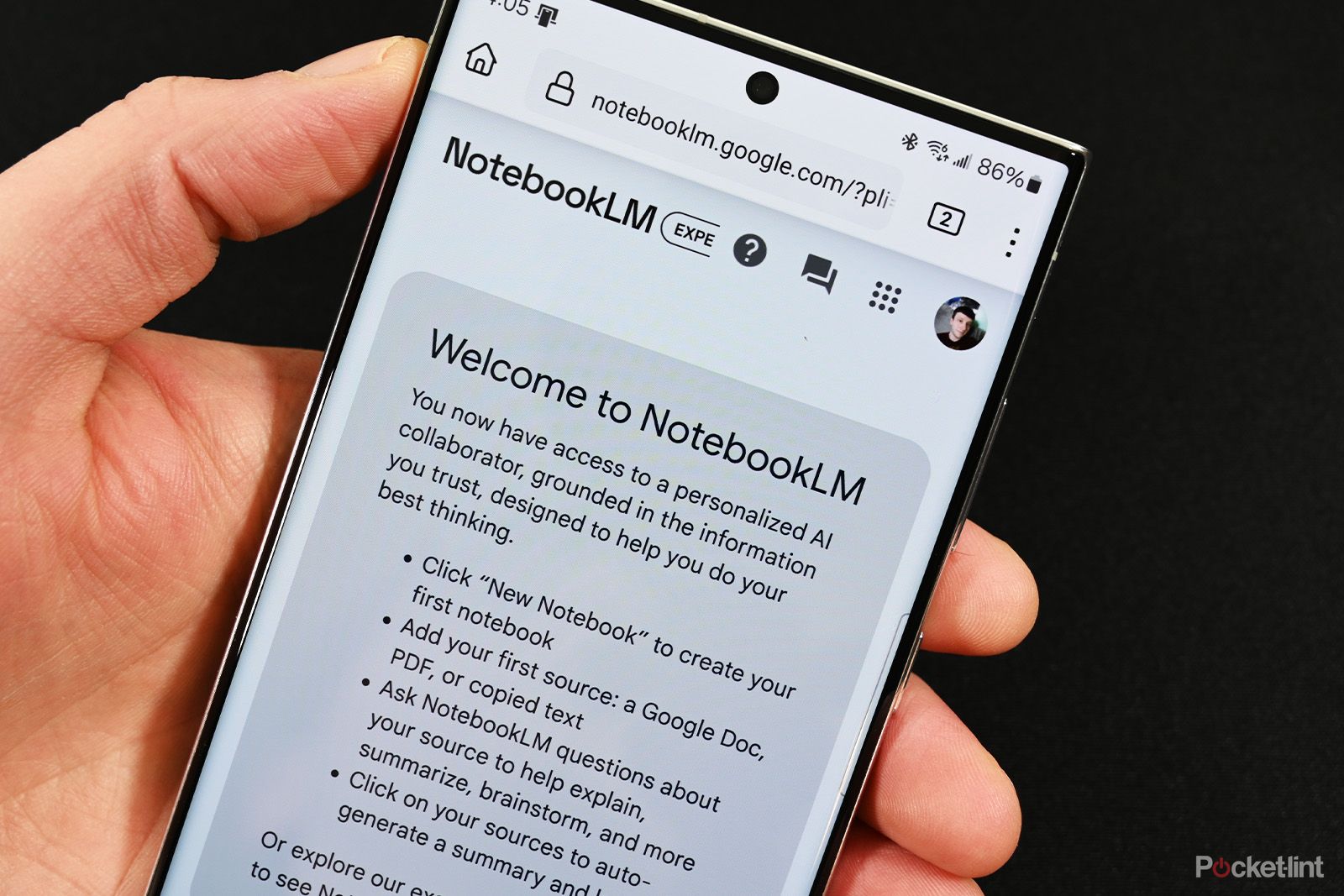
نوت بوک هوش مصنوعی گوگل با ویژگی های بهره وری جدید وارد ایالات متحده شد
Google NotebookLM ابتدا به صورت بتا در I/O 2023 راه اندازی شد و اکنون در سراسر کشور عرضه می شود.
کروم بوک ها بر اساس طراحی، برای کار با مجموعه اداری Google ساخته شده اند. این بدان معناست که از Google Docs برای نوشتن، از Google Sheets برای انجام محاسبات خود و Google Slides برای ارائه ارائه استفاده خواهید کرد و همه چیز با استفاده از فضای ذخیرهسازی ابری Google Drive ذخیره میشود. ممکن است محدود باشد، اما برای حرفهایهایی که فقط از این ابزارهای اولیه استفاده میکنند، راهی عالی برای صرفهجویی در زمان و سادهسازی کار است، بدون اینکه نیازی به فکر کردن در مورد برنامههای کاربردی دیگر و پرداختن به تمام مسائل مربوط به سازگاری باشد.
4 باتری طولانی مدت
به شما در طول روز
کرومبوکها معمولاً با سختافزار کمتر قدرتمندی عرضه میشوند، بنابراین برای ChromeOS واقعاً مشکلی ایجاد نمیکند زیرا از منابع زیادی مانند ویندوز استفاده نمیکند. با این حال، بخش دیگری از پازل در اینجا به آن متصل است و به Chromebook مزیت ملموسی نسبت به لپتاپهای ویندوزی در استفاده روزمره شما میدهد.
البته من در مورد عمر باتری صحبت می کنم. سختافزارهای کممصرف، مانند پردازندههای کندتر، نسبت به برادران سریعتر خود، انرژی بسیار کمتری جذب میکنند. این بدان معناست که میتوانید از یک باتری نسبتاً کوچک در Chromebook استفاده کنید و همچنان ساعتهای زیادی را بدون نیاز به شارژ مجدد از آن استفاده کنید. به همین دلیل است که Chromebook میتواند سبک و کوچک باشد و همچنان عمر باتری را ارائه دهد که با بهترین عملکردها در سرزمین ویندوز رقابت میکند.

آیا باید لپ تاپ خود را همیشه به برق متصل کنید؟
پاسخ این پرسش ممکن است شما را شگفت زده کند.
وقتی سعی میکنید لپتاپهای ویندوزی و کرومبوکها را با مشخصات مشابه مقایسه کنید، همه چیز جالبتر میشود. شما فکر می کنید که اگر تمام مشخصات را یکسان کنید و فقط سیستم عامل را عوض کنید، عمر باتری ثابت می ماند — اما اشتباه می کنید. همانطور که اشاره کردیم، ChromeOS به اندازه ویندوز به منابع زیادی نیاز ندارد، به این معنی که پردازنده در کروم بوک مجبور نیست همیشه در حالت شیب کامل کار کند، بنابراین نسبت به همان سخت افزاری که ویندوز را اجرا می کند، انرژی بسیار کمتری مصرف می کند.
5 کرومبوکها با تلفنهای اندرویدی عالی کار میکنند
یک تجربه اکوسیستمی واقعی
حالا، بیایید یک چیز را مستقیماً شروع کنیم – ویندوز یک برنامه Phone Link دارد و پس از اشتباهات اولیه، کاملاً خوب کار می کند – حداقل اگر اندرویدی هستید. همانطور که گفته شد، در مسیری که گوگل سیستم اندروید خود را با ChromeOS ادغام میکند، چیزی ندارد، زیرا تعامل بین دستگاههایی که از این دو سیستم عامل استفاده میکنند احتمالاً میتواند با iOS و macOS رقابت کند.
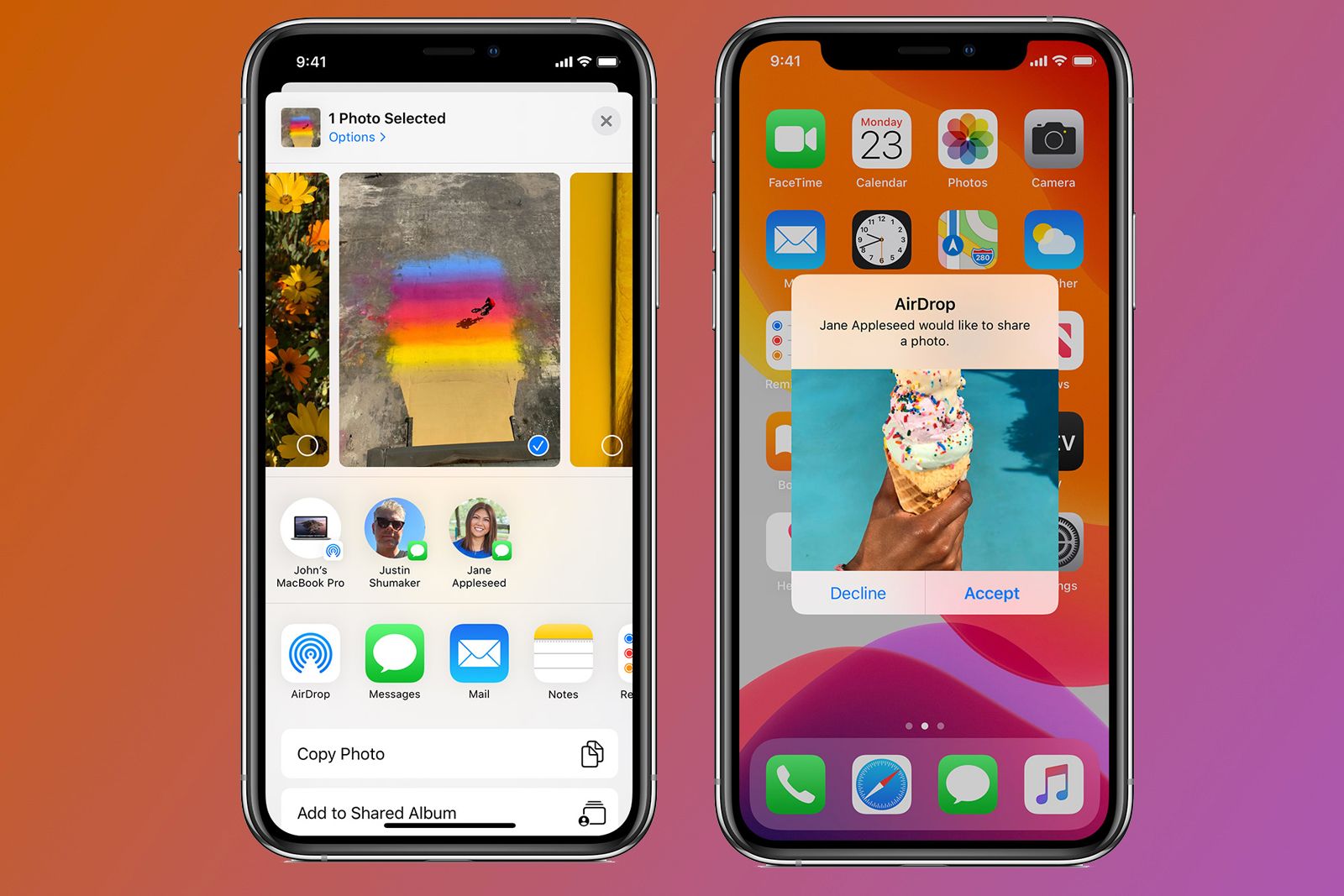
Apple AirDrop چیست و چگونه از آن استفاده کنم؟
در اینجا نحوه عملکرد Apple AirDrop، نحوه استفاده از آن و اگر AirDrop کار نمی کند چه باید کرد.
پیوند دادن تلفن Android و Chromebook شما فقط چند کلیک طول می کشد، به خصوص اگر هر دو به یک حساب Google متصل باشند. هنگامی که این کار را انجام دادید، میتوانید به راحتی فایلهای خود را بین این دو به اشتراک بگذارید، به تماسهای تلفنی از تلفن خود در لپتاپ پاسخ دهید، و وقتی Wi-Fi برای Chromebook وجود ندارد از شبکه تلفن خود استفاده کنید.
این یک ویژگی فوقالعاده مفید است که امکانات لپتاپ و تلفن شما را افزایش میدهد و جفتسازی بسیار خوب و سازنده را ایجاد میکند. فرقی نمیکند در جاده باشید و برای Chromebook خود به اتصال اینترنت نیاز داشته باشید، یا فقط بخواهید به سرعت برخی از عکسها را انتقال دهید، ChromeOS به شما امکان میدهد این کار را در یک چشم به هم زدن انجام دهید.
6 میتوانید Google Assistant را در Chromebook دریافت کنید
با Chromebook خود گپ بزنید
با تمام ویژگیها و امکاناتی که دستیارهای صوتی در اختیار شما قرار میدهند، جای تعجب نیست که آنها هم برای راهاندازی خانه هوشمند شما و هم برای پاسخ دادن به سؤالات یا دستورات احمقانه و خندهدار شما بسیار محبوب هستند. یعنی یک بار دیگر، منطقه بزرگی که کرومبوکها در آن میدرخشند و بر برادران ویندوزی خود برتری قطعی دارند.
مایکروسافت پس از اینکه سرانجام سال گذشته کورتانا را از بدبختی خود خارج کرد، چیزی در زمینه دستیار صوتی باقی نمانده است. البته، این شرکت به درستی از هوش مصنوعی Copilot خود استفاده می کند، اما این موضوع کمی با دستیار هوشمند در رایانه شخصی شما متفاوت است.

بهترین بلندگوهای Google Assistant فراتر از Nest هستند
سلام گوگل، بهترین بلندگوهای Google Home کدامند؟ از Nest تا Bose، در اینجا برترین بلندگوهای Google Assistant وجود دارد.
اینجاست که کروم بوک ها وارد می شوند تا کیک را بدزدند. آنها به تنها و تنها دستیار Google مجهز هستند، که امروزه تقریباً در همه جا می توانید آن را بیابید، از تلفن یا بلندگوهای هوشمندتان گرفته تا تلویزیون ها و – خوب – لپ تاپ های ChromeOS. Google Assistant دارای چندین ویژگی است، حتی اگر Google اغلب برخی از آنها را متوقف می کند، و به طور کلی به دلیل پاسخگویی و آگاهی از زمینه، یکی از بهترین دستیارهای صوتی در سراسر جهان محسوب می شود.
وقتی از Chromebook خود استفاده می کنید، می توانید دقیقاً به همان روشی که در تلفن خود دارید از Google Assistant استفاده کنید. حتی میتوانید تشخیص «Hey Google» را فعال کنید و ارتباط با دستیار را نه تنها با کلیک کردن روی یک دکمه، بلکه با یک عبارت فعالسازی ممکن میسازد. سریع است. این راحت است، و مایل ها جلوتر از پیشنهاد مایکروسافت است — یا بهتر بگوییم فقدان آن.